Обновить сертификат фсс в 1с
При первом подключении к сервису «1С-Отчетность» настройка электронного документооборота с ФСС осуществляется автоматически, если среди направлений документооборота был указан орган ФСС (о заполнении заявки на подключение и установке необходимых компонент). В дальнейшем, может возникнуть необходимость изменения настроек вручную.
Необходимость ручной настройки может возникнуть в случае, если абонент не является пользователем «1С-Отчетности», например, для абонентов компании Такском, а также тех пользователей, которые имеют изданный доверенным удостоверяющим центром сертификат и хотят сдать отчетность из приложений фирмы «1С».
Приведем общую последовательность действий по настройке сертификатов обмена с ФСС.
Убедитесь в том, что на вашем компьютере установлены сертификаты (как правило, их должен вам предоставить спецоператор связи):
сертификат открытого ключа подписи ответственного лица организации, имеющего право подписи отчетности в ФСС РФ;
Примечание. Два последних сертификата периодически меняются, соответственно, их необходимо будет переустанавливать, загружая с сервера ФСС по приведенным гиперссылкам.
В приложении 1С: Бухгалтерия 8 перейдите в справочник организаций (Справочники и настройки учета / Организации), дважды щелкните по названию нужной организации и перейдите на вкладку Документооборот.
На вкладке Документооборот щелкните ссылку справа от надписи Электронный документооборот с ФСС(она имеет текст Не используется, если ЭДО с ФСС выключен, либо Включен – в противоположном случае).

В открывшейся форме настройки задайте следующие параметры:
установите флажок Использовать электронный документооборот с органами ФСС;
в поле Сертификат страхователя укажите сертификат открытого ключа подписи ответственного лица организации, имеющего право подписи отчетности в ФСС РФ;
в поле Сертификат ФСС (по согласованию со спецоператором связи) укажите сертификат открытого ключа подписи уполномоченного лица ФСС РФ;
установите флажок Разрешить автоматическую настройку параметров при настройке параметров документооборота.
Многие регионы нашей страны стали входить в так называемый «Пилотный проект по ФСС@«, когда пособия не возмещаются организациям, а выплачиваются напрямую Фондом ФСС. Этот переходный процесс должен завершиться к 2021 году.
Многие предприятия при работе с программой 1С: Зарплата и Управление Персоналом для получения электронных листков нетрудоспособности (ЭЛН) и отправки реестра сведений, необходимых для назначения и выплаты пособий, используют программы электронной отчетности - СБИС, Контур и т.п., но получать и отправлять их можно и напрямую из 1С.
Хотелось бы немного рассказать об этом
При использовании сервиса «1С-Отчетность« с подключенным направлением «ФСС« настройки и сертификаты, необходимые для обмена, устанавливаются автоматически.
В противном случае, а также если требуется использовать сертификат электронной подписи (далее — ЭП), выпущенный сторонним удостоверяющим центром (отличным от ЗАО «Калуга Астрал«), обмен с ФСС тоже возможен, но необходимо произвести настройки вручную.
Какие настройки необходимо произвести в таком случае?
Чтобы настроить обмен с ФСС, нужно:
Установить криптопровайдер КриптоПро CSP или ViPNet CSP. Установить на компьютере сертификаты ФСС и сертификат ответственного лица организации (страхователя).Примечание: при ручных настройках сертификаты ФСС необходимо поддерживать в актуальном состоянии, обновлять с сайтов-источников.
Сертификаты ФСС
Сертификаты ФСС следует загрузить с государственных порталов и установить встроенными средствами операционной системы Windows.
Необходимые сертификаты
Сертификат
Наименование в настройках 1С
Хранилище сертификата
Ссылка на скачивание
Примечание
Сертификаты головного удостоверяющего центра
Не указывается в настройках
Доверенные корневые центры сертификации
Рекомендуется установить все
Корневой сертификат УЦ ФСС РФ
Не указывается в настройках
Промежуточные центры сертификации
Рекомендуется установить все
Сертификат открытого ключа подписи уполномоченного лица ФСС РФ для шифрования отчета и проверки квитанции
Сертификат открытого ключа подписи уполномоченного лица ФСС РФ для ЭЛН
Сертификат ФСС ЭЛН
Установленные вручную сертификаты необходимо периодически обновлять
Порядок установки сертификата
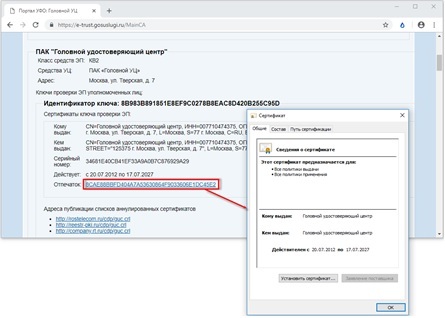
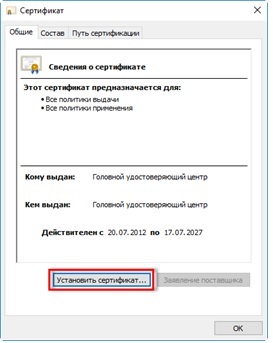
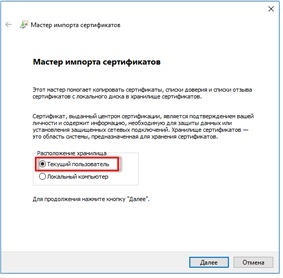
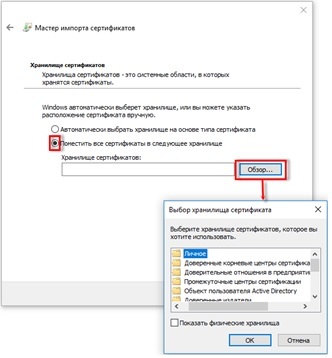
Сертификат страхователя
Для загрузки ЭЛН и отправки Реестров ЭЛН для отправки в ФСС можно использовать сертификат ответственного лица организации (страхователя), изданный любым удостоверяющим центром, но для отправки отчетов ФСС (4-ФСС и Реестр сведений, необходимых для назначения и выплаты пособий, предусмотренный пилотным проектом) – только доверенным удостоверяющим центром фирмы «1С«.
Порядок установки сертификата:
Запустить криптопровайдер (VipNet CSP или КриптоПро CSP).Доступ к программе на компьютере пользователя зависит от операционной системы: в семействе Windows он осуществляется через меню Пуск или начальный экран ().
Установить сертификат (VipNet CSP или КриптоПро CSP) в хранилище личных сертификатов текущего пользователя.В VipNet CSP процесс установки запускается командой Установить сертификат.
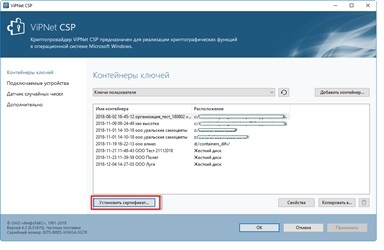
Открывается диалоговое окно выбора сертификата. Мастер установки помогает установить сертификат в хранилище сертификатов текущего пользователя.
В КриптоПро CSP необходимо перейти на закладку Сервис, выбрать команду Просмотреть сертификаты в контейнере.
В открывшемся окне указать контейнер закрытого ключа, переключатель Введенное имя задает ключевой контейнер установить в значение Пользователя и нажать Далее.
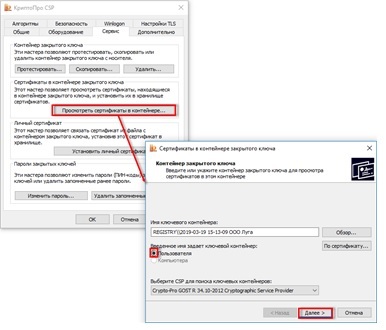
Откроется окно просмотра сертификата. В нем следует нажать Установить.
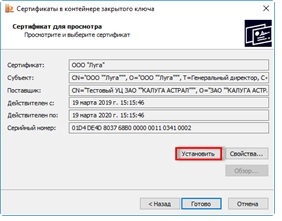
Сертификат будет установлен в хранилище «Личные« текущего пользователя.
Настройка сертификатов в 1С
Установленные сертификаты следует указать в настройках обмена с ФСС (рабочее место «1С-Отчетность« — Настройки — Отчетность в электронном виде — Настройки обмена с контролирующими органами — Расширенные настройки — Настройки обмена с ФСС).
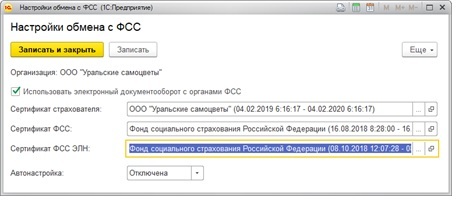
Таким образом, после установки и настройки сертификатов можно будет сразу получать ЭЛН по нажатию кнопки Получить из ФСС:
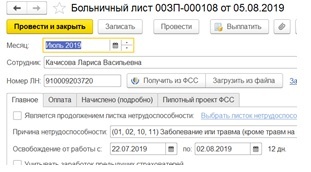
- Сертификат ФСС для ЭЛН – для скачивания перейдите на сайт ФСС и нажмите на ссылку Сертификат уполномоченного лица ФСС 2020 :
- Сертификат ФСС для квитанции – перейдите по ссылке и скачайте сертификат с ГОСТ Р 34.10-2012:
- Корневые сертификаты УЦ ФСС – перейдите на Портал уполномоченного федерального органа в области использования электронной подписи по ссылке и скачайте все сертификаты. Они доступны в пунктах Отпечаток
- Сертификаты головного удостоверяющего центра – зайдите на эту страницу и скачайте все сертификаты:
В результате на компьютере будет много сертификатов. Для удобства разместите их в одном месте:

Как установить сертификаты ФСС на компьютер
Все сертификаты устанавливаются одинаково, отличия только в месте, где они будут храниться.
Рассмотрим установку на примере сертификата ФСС для ЭЛН.
Откройте сертификат двойным кликом мышки и нажмите Установить сертификат :

В Мастере установки выберите расположение хранилища Текущий пользователь и нажмите Далее :
Установите переключатель Поместить все сертификаты в следующее хранилище и по кнопке Обзор выберите папку Другие пользователи :

Нажмите ОК и Далее .
Нажмите Готово для завершения:


Проделайте те же действия для других сертификатов:
- Сертификат ФСС для квитанции – поместите в папку Другие пользователи.
- Корневые сертификаты УЦ ФСС – в папку Промежуточные центры сертификации.
- Сертификаты головного удостоверяющего центра – в папку Доверенные корневые центры сертификации.
Как установить сертификат организации-страхователя
Обратитесь в аккредитованный удостоверяющий центр для получения сертификата организации. Если планируется помимо загрузки ЭЛН и отправки Реестров ЭЛН отсылать еще 4-ФСС и Реестр сведений , необходимых для назначения и выплаты пособий , то удостоверяющий центр должен быть в списке доверенных центров фирмы 1С.
Затем установите криптопровайдер КриптоПро CSP или VipNet CSP. Рассмотрим установку ЭЦП на примере КриптоПро.
Запустите программу и на вкладке Сервис нажмите Просмотреть сертификаты в контейнере :

Выберите контейнер по кнопкам Обзор или По сертификату , переключатель Введенное имя задает ключевой контейнер установите в значение Пользователя и нажмите Далее :

Нажмите Установить :

Сертификат установится в папку Личное:

Настройка обмена с ФСС 1С 8.3 ЗУП
Рассмотрим, как установить сертификат ФСС в 1С 8.3 ЗУП и настроить обмен.
В карточке Организации на вкладке ЭДО нажмите ссылку Не используется в разделе Электронный документооборот с ФСС :

Установите флажок Использовать электронный документооборот с органами ФСС и выберите сертификаты:

Нажмите Записать и закрыть . Настройка завершена.
Загружайте ЭЛН и отправляйте сведения о пособиях в ФСС.
См. также:
Помогла статья?
Получите еще секретный бонус и полный доступ к справочной системе БухЭксперт8 на 14 дней бесплатно
Похожие публикации
Карточка публикации
(4 оценок, среднее: 5,00 из 5)
- Сертификат ФСС для ЭЛН – для скачивания перейдите на сайт ФСС и нажмите на ссылку Сертификат уполномоченного лица ФСС 2020 :
- Сертификат ФСС для квитанции – перейдите по ссылке и скачайте сертификат с ГОСТ Р 34.10-2012:
- Корневые сертификаты УЦ ФСС – перейдите на Портал уполномоченного федерального органа в области использования электронной подписи по ссылке и скачайте все сертификаты. Они доступны в пунктах Отпечаток
- Сертификаты головного удостоверяющего центра – зайдите на эту страницу и скачайте все сертификаты:
В результате на компьютере будет много сертификатов. Для удобства разместите их в одном месте:

Как установить сертификаты ФСС на компьютер
Все сертификаты устанавливаются одинаково, отличия только в месте, где они будут храниться.
Рассмотрим установку на примере сертификата ФСС для ЭЛН.
Откройте сертификат двойным кликом мышки и нажмите Установить сертификат :

В Мастере установки выберите расположение хранилища Текущий пользователь и нажмите Далее :
Установите переключатель Поместить все сертификаты в следующее хранилище и по кнопке Обзор выберите папку Другие пользователи :

Нажмите ОК и Далее .
Нажмите Готово для завершения:


Проделайте те же действия для других сертификатов:
- Сертификат ФСС для квитанции – поместите в папку Другие пользователи.
- Корневые сертификаты УЦ ФСС – в папку Промежуточные центры сертификации.
- Сертификаты головного удостоверяющего центра – в папку Доверенные корневые центры сертификации.
Как установить сертификат организации-страхователя
Обратитесь в аккредитованный удостоверяющий центр для получения сертификата организации. Если планируется помимо загрузки ЭЛН и отправки Реестров ЭЛН отсылать еще 4-ФСС и Реестр сведений , необходимых для назначения и выплаты пособий , то удостоверяющий центр должен быть в списке доверенных центров фирмы 1С.
Затем установите криптопровайдер КриптоПро CSP или VipNet CSP. Рассмотрим установку ЭЦП на примере КриптоПро.
Запустите программу и на вкладке Сервис нажмите Просмотреть сертификаты в контейнере :

Выберите контейнер по кнопкам Обзор или По сертификату , переключатель Введенное имя задает ключевой контейнер установите в значение Пользователя и нажмите Далее :

Нажмите Установить :

Сертификат установится в папку Личное:

Настройка обмена с ФСС 1С 8.3 ЗУП
Рассмотрим, как установить сертификат ФСС в 1С 8.3 ЗУП и настроить обмен.
В карточке Организации на вкладке ЭДО нажмите ссылку Не используется в разделе Электронный документооборот с ФСС :

Установите флажок Использовать электронный документооборот с органами ФСС и выберите сертификаты:

Нажмите Записать и закрыть . Настройка завершена.
Загружайте ЭЛН и отправляйте сведения о пособиях в ФСС.
См. также:
Помогла статья?
Получите еще секретный бонус и полный доступ к справочной системе БухЭксперт8 на 14 дней бесплатно
Похожие публикации
Карточка публикации
(4 оценок, среднее: 5,00 из 5)
Читайте также:


